La edición de imágenes puede ser una tarea desafiante pero también creativa. Un elemento central de la edición de imágenes en GIMP es el panel de capas. Aquí gestionas tus capas, las editas y organizas tu proyecto. A continuación, aprenderás a utilizar el panel de capas de manera efectiva para optimizar tus ediciones.
Principales conclusiones
- El panel de capas es la unidad de control central para todas las capas en tu proyecto de GIMP.
- Las capas pueden ser creadas, renombradas y organizadas para mantener una mejor visión general.
- La visibilidad y el orden de las capas pueden ser ajustados fácilmente.
- Diferentes funciones como modos de fusión y ajustes de opacidad amplían tus posibilidades de edición.
Introducción al panel de capas
El panel de capas se encuentra por defecto en el lado derecho de la interfaz de GIMP. Si no es visible, puedes restaurarlo haciendo clic en el icono de flecha en la parte superior y seleccionando "Agregar pestaña". Luego selecciona "Capas" para abrir el panel.
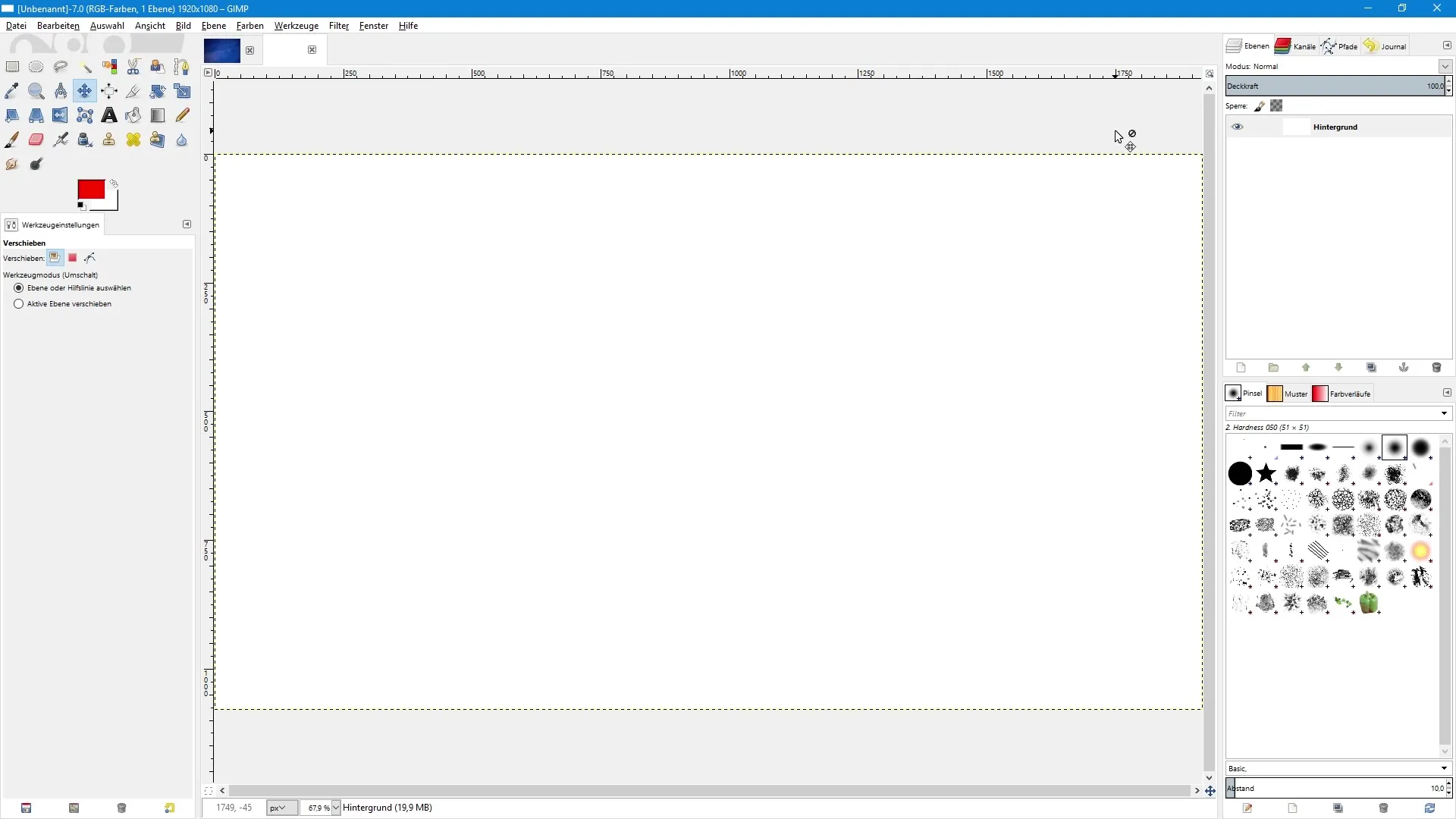
El panel de capas inicialmente muestra solo una capa, la capa de fondo por defecto. Esta aparece al crear un nuevo documento que tiene un fondo blanco. Puedes controlar la visibilidad de esta capa haciendo clic en el icono de ojo. Al ocultar la capa, esta no se elimina, solo se oculta.
Crear nuevas capas
Para crear una nueva capa, haz clic en el icono de papel en el panel de capas. En el cuadro de diálogo que se abre, puedes introducir el nombre de la nueva capa y establecer el ancho y la altura. Generalmente, es recomendable usar "Prueba" como nombre de ejemplo. Opcionalmente, puedes seleccionar el color de frente o de fondo como opción de relleno para la nueva capa o crear una capa transparente.
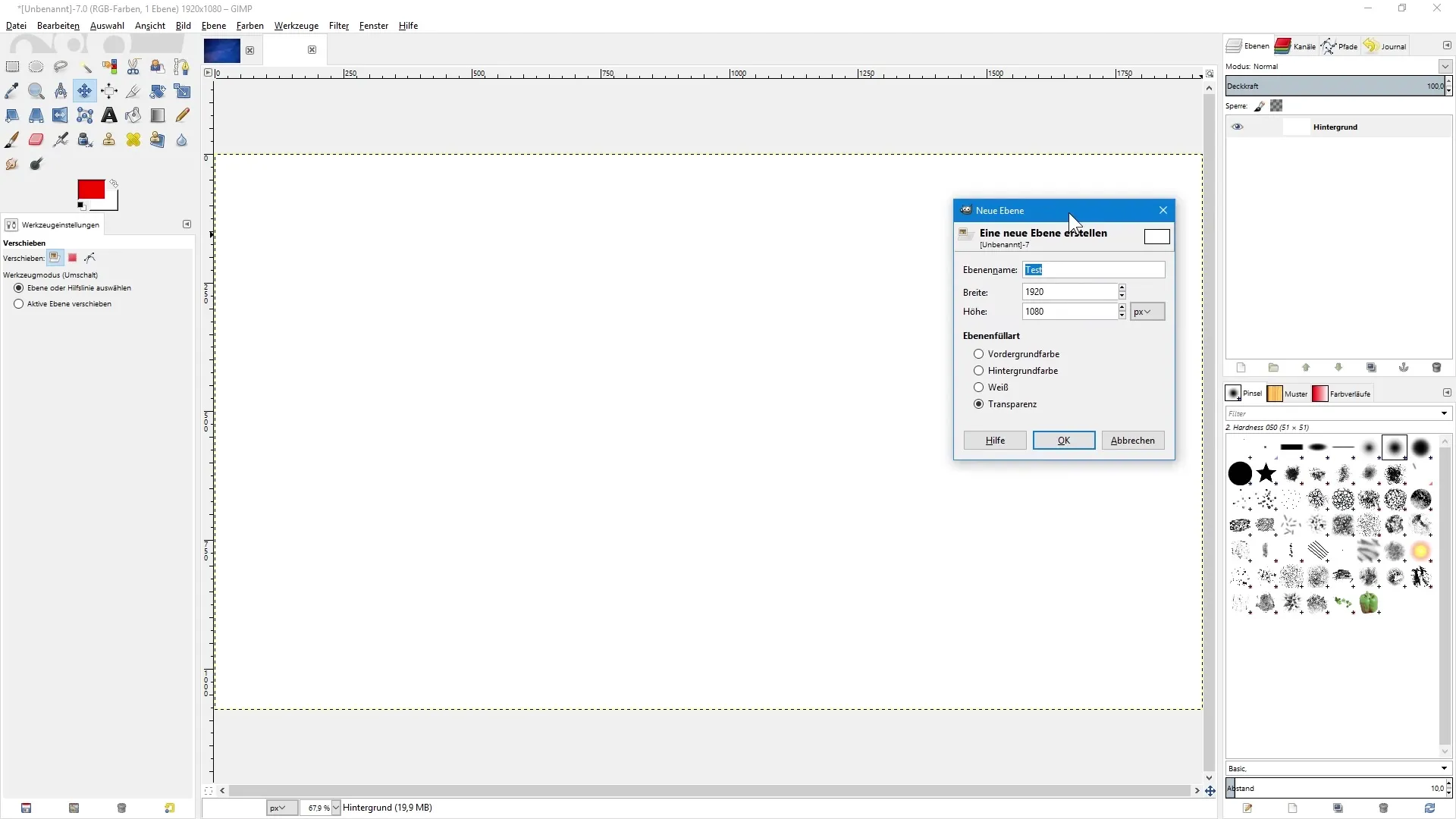
Cuando creas una capa transparente, se muestra encima de la capa seleccionada previamente. Ten en cuenta que GIMP numera automáticamente las nuevas capas. Para mejorar la claridad, te recomiendo nombrar estas capas de inmediato. Simplemente haz doble clic en el nombre y cámbialo, por ejemplo, a "Capa de ejemplo".
Utilizar grupos de capas
Una forma eficiente de mantener la claridad es utilizar grupos de capas. Para crear un grupo, haz clic en el icono de carpeta. Luego, puedes renombrar el grupo haciendo doble clic en su nombre. Para arrastrar una capa a este grupo, haz clic en la capa, mantén presionado el botón izquierdo del ratón y arrástrala al grupo.
Si deseas cambiar el orden de tus capas, puedes hacerlo haciendo clic en una capa y arrastrándola a la posición deseada. También puedes utilizar los iconos de flecha en el panel de capas para mover la capa seleccionada hacia arriba o hacia abajo.
Trabajar con selecciones flotantes
Si creas una selección en una capa y deseas moverla, puedes hacerlo fácilmente con la herramienta de mover. Después de copiar y pegar la selección, se genera una selección flotante. Para anclarla en una posición específica, simplemente haz clic en el espacio vacío del panel de capas o utiliza el icono de anclaje correspondiente.
Ajuste de capas con modos de fusión y opacidad
Una función especial en GIMP es la posibilidad de cambiar el modo de fusión de una capa. El modo de fusión te permite controlar la interacción entre diferentes capas. Para hacerlo, selecciona la capa, haz clic en el menú y elige un modo de fusión adecuado de las opciones disponibles.
Además, puedes ajustar la opacidad de la capa. Con el control deslizante en el panel de capas, puedes controlar la visibilidad de la capa, lo que te permite, por ejemplo, crear una representación semi-transparente. Simplemente haz clic y arrastra el control deslizante para reducir o aumentar la opacidad.
Bloquear capas
Si deseas evitar que se realicen cambios en una capa específica, puedes bloquear la capa. Con la función "Bloquear píxeles", por ejemplo, puedes prohibir la pintura en una capa, mientras que el símbolo "Bloquear canal alfa" asegura que solo puedas trabajar en áreas ya pintadas. Esto te permite avanzar de manera específica en tu edición de imágenes.
Resumen – Edición de imágenes con GIMP: El panel de capas en detalle
En GIMP, el panel de capas es una función indispensable que te permite trabajar de manera sencilla y efectiva con capas. Al crear nuevas capas, utilizar grupos y jugar con modos de fusión y opacidad, obtendrás mucho más control sobre tus ediciones, lo que te ayudará a mantener una visión general incluso en proyectos complejos.
Preguntas frecuentes
¿Cómo encuentro el panel de capas en GIMP?Puedes restaurar el panel de capas a través del icono de flecha y "Agregar pestaña".
¿Cómo creo una nueva capa?Haz clic en el icono de papel, selecciona el nombre y el tipo de relleno de la nueva capa.
¿Cómo puedo controlar la visibilidad de una capa?Haz clic en el icono de ojo junto a la capa deseada.
¿Puedo organizar capas en grupos?Sí, haz clic en el icono de carpeta para crear un grupo y arrastra las capas deseadas dentro.
¿Cómo cambio el modo de fusión de una capa?Selecciona la capa, ve al menú y elige el modo de fusión deseado.
¿Puedo ajustar la opacidad de una capa?Sí, usa el control deslizante en el panel de capas para reducir o aumentar la opacidad.
¿Cómo bloqueo una capa?Activa la función "Bloquear píxeles" o "Bloquear canal alfa" en el panel de capas.


